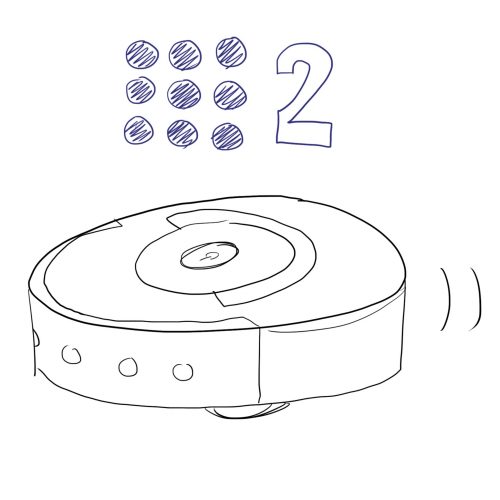はじめに
以下の公式Wikiのインストール方法を見て進めていきます。
https://docs.ros.org/en/galactic/Installation/Ubuntu-Install-Debians.html
2019年7月時点の最新版であるDashing Diademataをインストールしていきます。
2021/12/26時点で最新のgalactic対象に更新しました。
インストール方法にはWindowsやMac OS Xでのものも書かれています。さすがROS2です。
今回は王道Ubuntu(Linux)を利用します。バージョンは最新LTSのFocal Fossa(20.04)とします。インストール方法にはソースからコンパイルする方法とaptリポジトリを用いたバイナリインストールがありますが、特別な理由がなければapt経由で良いと思います。
基本手順
Dockerコンテナ環境などの「ミニマルな」Linux環境を使用している場合には、ロケール設定(地域・言語設定)を確認せよと書かれています。通常のインストーラからインストールしたデスクトップ版のUbuntuなら気にする必要はありません。
sudo apt update && sudo apt install locales sudo locale-gen en_US en_US.UTF-8 sudo update-locale LC_ALL=en_US.UTF-8 LANG=en_US.UTF-8 export LANG=en_US.UTF-8
まずはaptリポジトリを設定します。下記一行目で必要なツールをインストールし、2行目でROSの外部リポジトリのGPGキーを取得します。
sudo apt update && sudo apt install curl gnupg lsb-release sudo curl -sSL https://raw.githubusercontent.com/ros/rosdistro/master/ros.key -o /usr/share/keyrings/ros-archive-keyring.gpg
ここまで来たらapt line(リポジトリURL)を追記し、リポジトリ情報を取得し直します。
echo "deb [arch=$(dpkg --print-architecture) signed-by=/usr/share/keyrings/ros-archive-keyring.gpg] http://packages.ros.org/ros2/ubuntu $(source /etc/os-release && echo $UBUNTU_CODENAME) main" | sudo tee /etc/apt/sources.list.d/ros2.list > /dev/null
いよいよインストールします。今回はGUIなども含んだフルのほうを選択します。
sudo apt install ros-galactic-desktop
追加手順
端末でTab補完を利用したい場合、以下のパッケージをインストールせよと書いてあります。Tab補完は非常に便利なため、入れておきましょう。
sudo apt install python3-argcomplete
ROSを利用する場合、専用の環境変数設定が必要です。それを自動的に行うスクリプトが付属しています。いちいち実行するのは面倒なので、.bashrcに追記しておくことをおすすめします。エディタで編集しても良いです。
echo "source /opt/ros/galactic/setup.bash" >> ~/.bashrc
終わりに
特にエラーなど出なければ、終了となります。